Що означає збій аутентифікації Google talk. Збій у роботі Google Talk: помилка автентифікації. Самостійне вирішення проблеми
Користувачі Androidчасто скаржаться на різні системні збої, які заважають нормальній роботіпристрої. Однією з найпоширеніших помилок є збій автентифікації Google Talk, який не дозволяє завантажувати програми з Play Маркет. Найчастіше дана помилкавказує на неправильні налаштування. Давайте з'ясуємо, що робити, якщо стався збій аутентифікації Google Talk.
Способи виправити ситуацію
Щось пішло не так із автентифікацією Google Talk? Допомогти справі можна такими способами:
- Почистіть кеш – для цього заходьте в налаштування свого апарата і шукайте розділ «Програми». Вкладка «Все» містить пункт Google PlayМаркет. Знайшли? Зупиняйте, стирайте дані та вибирайте пункт очищення кешу. Щоб зрозуміти, допомогли вам зроблені дії чи ні, закрийте віконце налаштувань і потім перезавантажте пристрій.
- Налаштуйте синхронізацію – для цього в тих же налаштуваннях виберіть «Акаунти» та в цьому блоці пункт Google. Натисніть на адресу своєї пошти – і ви будете переадресовані до розділу під назвою «Синхронізація». Потрапили? Забирайте всі галочки. Тепер можна перезавантажувати смартфон або планшет, після чого знову зайдіть в налаштування синхронізації та поставте назад зняті раніше галочки. Потім перезавантажтеся. Маю допомогти.
- Поверніть заводські налаштування – спосіб радикальний, але дієвий, що допомагає усунути більшість помилок ОС Android. Для цього відкрийте меню налаштувань, виберіть «Відновлення та скидання параметрів». Підтвердьте намір видалити інформацію та дочекайтеся, доки процедура не буде виконана до кінця.
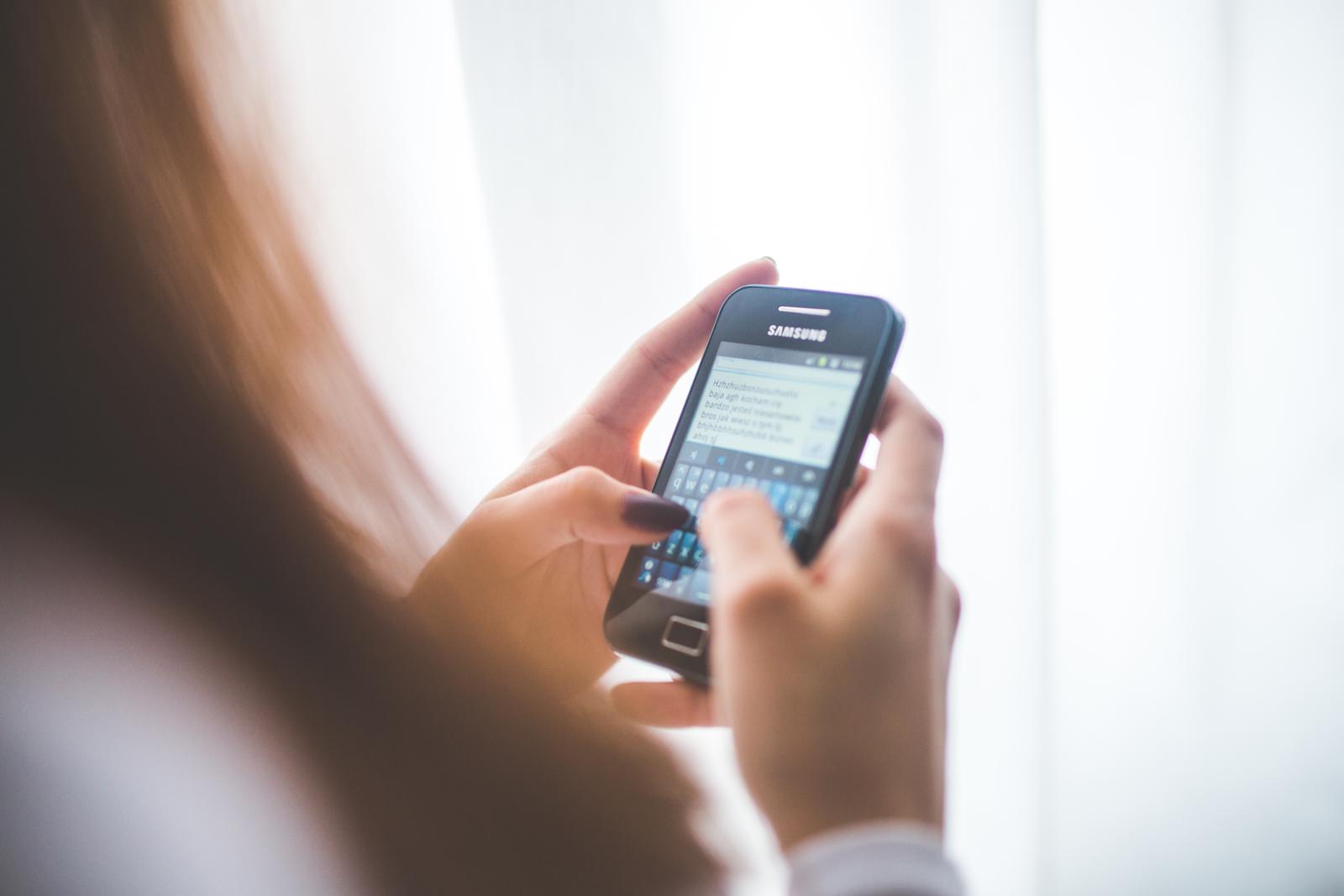
Хоча б один із цих способів обов'язково повинен вам допомогти. Починайте з першого, а якщо він не допоможе, то спробуйте інші. Все одно не працює? Зверніться до грамотного майстра, який допоможе розібратися зі шкідливим програмним забезпеченням. Зверніть увагу, що універсальної відповіді на питання про те, що робити, якщо стався збій в аутентифікації системи, не існує. Зате ви завжди зможете скористатися нашими рекомендаціями та «погуляти» спеціалізованими форумами, щоб поставити там питання експертам в режимі онлайн.
Але в більшості випадків проблема полягає саме в неправильній синхронізації або різних помилках налаштування облікових записів.
Звідки беруться ці недоліки? Програмний збій можливий в результаті неправильних налаштувань, установки нових програм, некоректного вимикання пристрою. Головне, що все можна вирішити: швидко, безкоштовно та без зайвих проблем.

Сучасна техніка, безперечно, розумна. Але, на жаль, ніщо не зовсім. На вашому Android стався збій? Сподіваємося, наші поради допомогли вам розібратися із проблемою, і все знову працює саме так, як треба!
Якщо під час використання програм Google ви побачили повідомлення «Помилка автентифікації. Не вдалося увійти в Google Talk», отже, ви зіткнулися з проблемою, яку потрібно вирішити. Як це зробити? На це питання ми спробуємо відповісти у цій статті.
Вирішуємо проблему
Насамперед, не варто боятися про те, що ви щось зламали. Така помилка з'являється лише в тому випадку, коли виникла помилка налаштувань облікового запису або синхронізації. Причини цьому можуть бути різні, але вирішення цієї проблеми досить просте. Дотримуючись вказівок нижче, ви з великою ймовірністю «вилікуйте» цю помилку. І так поїхали!
1. Відкрийте головне меню та перейдіть до вкладки Налаштування.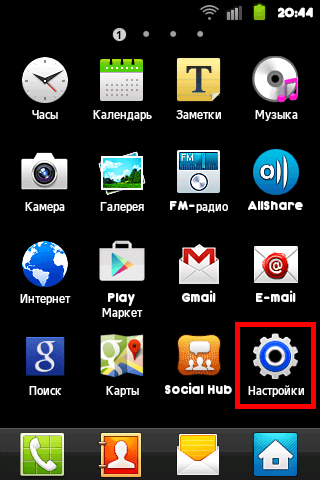
2. Виберіть . 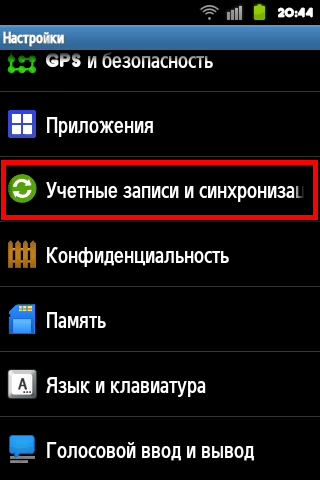
3. У списку необхідно, щоб стояли галочки біля тих полів, які вказані на скріншоті нижче. Ще в цьому меню потрібно у вкладці Облікові записинатисніть на обліковий запис gmail.com, щоб перевірити, чи правильно він налаштований. 
4. Натиснувши на обліковому записі, ви потрапите в розділ Дані та синхронізація. Тут необхідно також відзначити всі поля (як на скріншоті). 
5. Якщо ви не маєте облікового запису в Google, необхідно створити його, натиснувши на Додати обліковий запис
.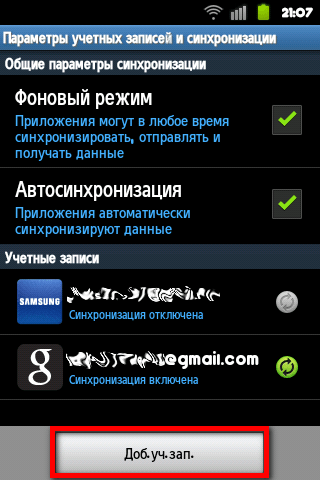
Практично у всіх випадках цей метод повинен виправити помилку, але якщо це не сталося, то ви можете спробувати інший спосіб.
1. Перейдіть шляхом: Установки – Програми – Керування програмами.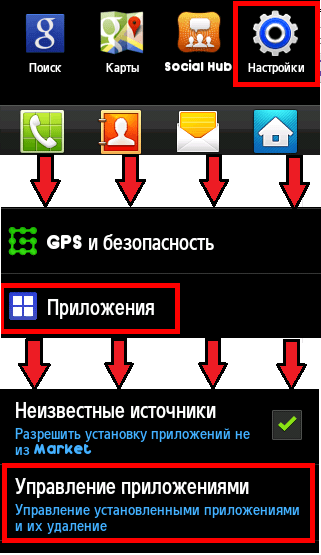
2. У списку виберіть всі програми від Google. 
3. У налаштуваннях кожної програми необхідно видалити дані, натискаючи на кнопки Видалення данихі Очистити кеш.
4. Далі, у налаштуваннях смартфона перейдіть до розділу Облікові записи та синхронізація.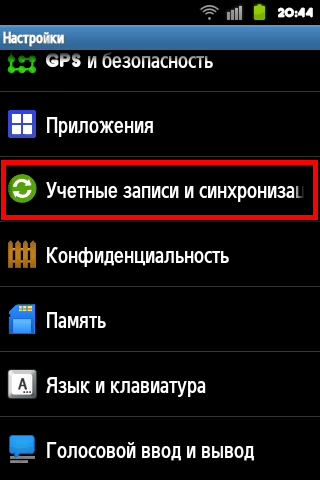
5. Тут необхідно прибрати мітки з пунктів Фоновий режимта Автосинхронізація, після чого потрібно натиснути на обліковий запис gmail. 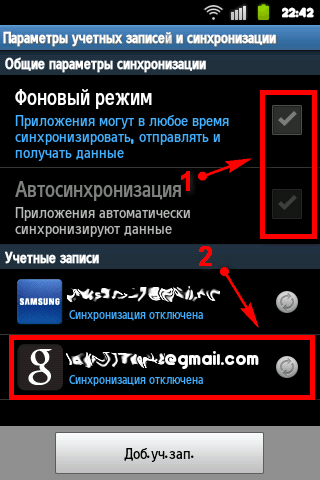
6. У наступному вікні зніміть усі позначки з усіх пунктів та перезавантажте смартфон. 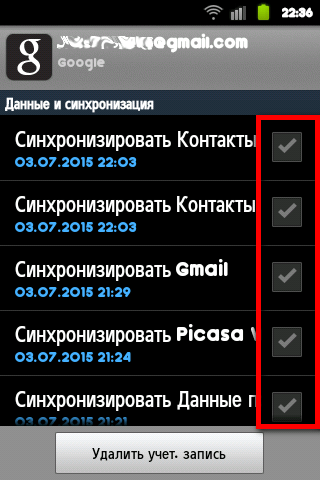
7. Після перезавантаження знову поставте всі галочки назад.
Способи, описані вище, допоможуть позбавитися помилки з автентифікацією. До того ж тут немає нічого складного і навіть людина без спеціальних знань і навичок зможе провернути ці нескладні дії самостійно.
Передача файлів
Така річ, як обмін файлами, є невід'ємним атрибутом нормального інтернет-пейджера. Такий елемент має і Google Talk. На жаль, освітлення даного питанняв офіційному джерелі зведено лише до розбору несправностей. На один пункт в описі російською доводиться близько восьми англійською. Така неувага навіть трохи зачіпає.
Одним із найпоширеніших питань у цій галузі є відсутність кнопки передачі файлів у знайомого в контакт-листі. Пояснюється це просто: файли можна передавати лише тим користувачам, які підключилися через Google Talk. Користувачі, які спілкуються з використанням інших інтернет-месенджерів або через чат Gmail, не можуть надіслати вам свої файли. Як і ви їм.
Якщо співрозмовник сам використовує Talk, то навпроти його імені в контакт-листі буде відповідна кнопка. Натискання на неї відкриє вікно вибору файлу, що відправляється. Потім у відправника буде можливість продовжити або перервати передачу, а у користувача - прийняти файл або відхилити. Вибрати файл можна також за допомогою механізму drag and drop, перетягуючи його у вікно чату.
За промовчанням отримані файли зберігаються в папці "Мої документи". Найімовірніше, це буде директорія C:\Documents and Settings\username\My Documents\Google Talk або інша, якщо це було зазначено окремо. Програма не обмежує обсяг або тип пересилається, проте великі файли вимагатимуть більшого часу. Невідомо, чи підтримується докачка у разі збою.
Наступне налаштування
Не завжди після встановлення програма може нормально працювати. Найпоширеніша ситуація – поява повідомлення, що не вдається підключитися до службі Google Talk. У більшості випадків проблема криється у файрволі. Необхідно перевірити, чи дозволяє він використовувати інтернет-месенджер. Можливо, доведеться трохи змінити параметри. Тут можна знайти рекомендації щодо налаштування McAfee Personal Firewall , Norton Personal Firewall , PC-Cillin Internet Security , Tiny Personal Firewall , ZoneAlarm.
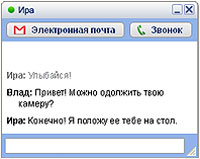 |
Якщо ж ця проблема викликана проксі-сервером, необхідно в Google Talk зайти в меню "Налаштування", вибрати пункт "З'єднання", потім "Використовувати наступний проксі-сервер", встановити прапорець навпроти "Проксі-сервер вимагає автентифікації". Далі слід ввести ім'я користувача та пароль проксі-сервера. Якщо це не допомогло, тоді є варіант, що адміністратор міг заблокувати Google Talk у вашій мережі. Якщо це повідомлення про помилку з'являтиметься й надалі, доведеться звернутися до свого провайдера (вдома) або адміністратора (на роботі).
Іноді використання проксі-сервера може викликати повідомлення типу "підключення до служби Google Talk заблоковано". Це може бути викликано тим, що несподівано переривається з'єднання з мережею Google Talk, навіть якщо підключення до Інтернету гаразд. Як правило, це викликано тим, що проксі-сервер обмежує тривалість сеансу зв'язку або відключає користувача з інших причин (наприклад, якщо використовується занадто багато ресурсів). Такі питання також потрібно вирішувати з адміністратором.
Виникнення проблем під час підключення до Google Talk через брандмауер або проксі-сервер нерідко може бути викликано тим, що заблоковано необхідні порти. Щоб підключитися до Google Talk та розпочати обмін миттєвими повідомленнями, необхідно дозволити підключення за протоколом TCP до talk.google.com з використанням порту 5222 або 443. За бажанням дзвонити за допомогою цього інтернет-месенджера необхідно дозволити підключення за протоколом UDP до будь-якого сервера з використанням будь-якого порту, а також дозволити підключення за протоколом ТСР до сервера з використанням порту 443.
Стій, хто йде?
Деякі помилки Google Talk можуть бути пов'язані з наявністю в комп'ютері шпигунського ПЗ
Науці невідомо, чому під час роботи з Google Talk можуть з'являтися повідомлення типу "Акаунт заблокований" або "Введіть пароль". Подібне не повинно відбуватися. Однак, щоб боротися з такими явищами, необхідно під час роботи на комп'ютері, на якому не вдається увійти до Google Talk, з безпечної відстані натиснути посилання. Потім треба ввести ім'я користувача та пароль Google, а також символи зі спотвореним малюнком. Після успішного входу в обліковий запис доведеться перезапустити Google Talk і спробувати увійти в службу ще раз.
Найцікавіша помилка, яка може статися з Google Talk, видає повідомлення: "У Google Talk виявлено внутрішню помилку, тому роботу припинено. Повідомити про помилку в Google?" У даному випадкуСкоріше за все, ситуація пов'язана з тим, що в комп'ютері є файл rlls.dll. Цей файл відноситься до програмного забезпечення, що відстежує те, як користувачі переглядають сторінки в Інтернеті. Тож необхідно проявляти пильність. Докладніше з цього питання можна прочитати на цій сторінці, де Google дає свої рекомендації щодо дій у таких ситуаціях. Праворуч нагорі буде вкладка з вибором мови.
Подзвони мені подзвони...
У разі виникнення будь-яких складнощів із передачею звуку варто спочатку перевірити правильність підключення мікрофона і колонок. Наступний етап – перевірка налаштувань звуку на самому комп'ютері. У панелі керування в пункті "Звуки та аудіопристрої" потрібно перейти на вкладку "Гучність" і натиснути "Додатково" у розділі "Гучність мікшера". У вікні потрібно перевірити налаштування мікрофона. Якщо це не вирішить проблему, необхідно переконатися, що мікрофон обраний у списку "Пристрій виведення", що розкривається, в розділі "Аудіо" налаштувань Google Talk.
Не можна зробити виклик, як і передати файли, користувачам, які не використовують зараз клієнт Google Talk. Інше питання, коли зв'язок є, але заважає відлуння. Це вже стосується законів фізики: треба попросити співрозмовника відсунутися від динаміків.
Ще одне налаштування за промовчанням, яке може ввести користувача в здивування: при вимкненому звуку гучномовців (у параметрах ПК) Google Talk його автоматично включає при отриманні вхідного дзвінка. Ця опція контролюється в налаштуваннях програми на вкладці "Аудіо". Потрібно прибрати прапорець "Увімкнути звук гучномовця під час надходження виклику". Головне після цього – не забути включити стовпчики вручну, щоб відповідати на дзвінки.
Ще одна загадка. Використовуючи "Ведення діагностичного журналу", розробники дійшли висновку (нібито за повідомленнями користувачів), що у тих, хто встановив програму Total Recorder, Google Talk працює неправильно. Подробиці не розкриваються, але "інженери над цим працюють". А поки що в слабкій надії вони пропонують зайти на сайт Total Recorder і завантажити останні оновлення.
Разом
Google Talk зайняв у Мережі проміжну нішу між відеосяздю та IM-пейджерами
Вихід Google Talk не викликав того ажіотажу, який пророкували деякі аналітики. Зрозуміло, він потіснив конкурентів на ринку голосового інтернет-зв'язку (Microsoft та Yahoo), проте не "задавив" інших розробників IM-пейджерів. Додаток досить дружелюбний до продукції інших фірм, тобто використання Talk абсолютно не заважає спілкуватися з користувачами ICQ, Trillian, Psi і таке інше. Однак при цьому розробка Google має суттєву перевагу. голосовий зв'язок. Мовляв, відчуйте різницю. До того ж у своїх рекламних оглядах для середнього та великого бізнесу компанія Googleрекомендує Talk як готове рішення налагодження внутрішнього зв'язку. Немає потреби витрачатися на міні-АТС та інше обладнання, якщо є локальна мережа.
Фахівці Skype поспішили з заявами у відповідь: оскільки зв'язок проходитиме через сервери самого інтернет-гіганта, значить, немає впевненості, що конфіденційність інформації буде збережена. На тлі таких заяв цікава поява однієї, нібито випадкової статті. У ній йшлося про невдоволення німецької поліції, яка не змогла прослухати розмов через Skype. Піар чи офіційна заява? Чи стала б поліція зізнаватись у своїх невдачах щодо прослуховування?
Проте тісна інтеграція з іншими сервісами Google, особливо з Gmail, дозволила компанії наполегливіше просувати інші свої послуги. Воно й зрозуміло: безкоштовні сервісизалучають користувачів для залучення в комерційно вигідні проекти. Існує думка, що Google припустився помилки, дозволивши поштовим клієнтамзавантажувати листи без перегляду реклами на Gmail Якщо так, то частину прибутку цим ходом компанія собі відіграла.
Таким чином, Google Talk міцно зайняв свою нішу між відеозв'язком типу Skype та інтернет-месенджерами, приносячи творцям свою частку прибутку. Щоправда, останнім часом особливо яскравих подій щодо розвитку цього інтернет-месенджера не помітно. Можливо, він загубився десь у товщі незліченних проектів цієї невгамовної компанії. На користь цієї версії можна віднести і слабку оновлюваність "Посібника" по Google Talk: деякі функції, які вже є в пейджері за описом, співробітники компанії тільки збираються розробити.
Сама програма є тим безкоштовним сиром, який повинен заманити користувачів у Gmail, щоб там вони змогли навіть переглядати рекламу Google. Мабуть, це дуже зручне і функціональне рішення, від якого всі виграють, що добре вписується в розхоже життєствердне формулювання: "Гугль - наш друг!"










